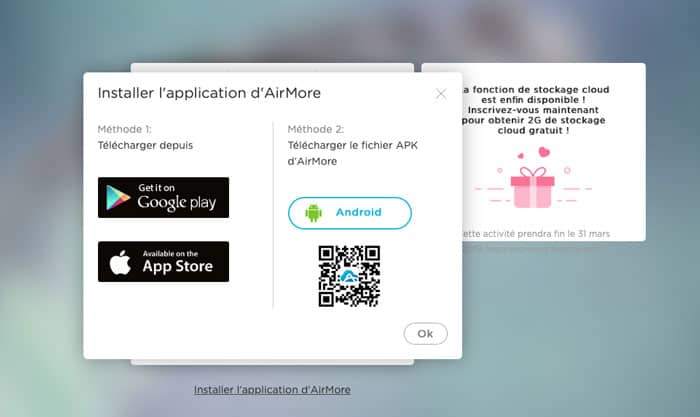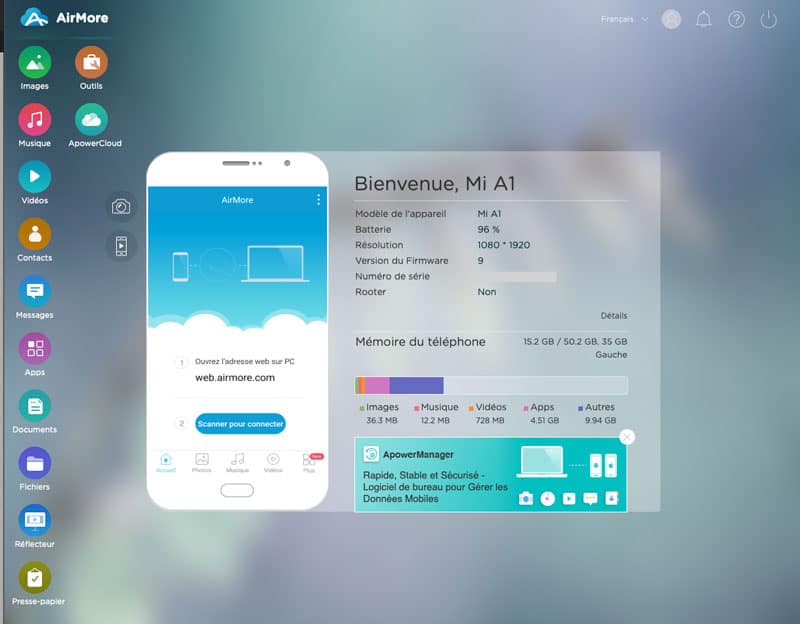AirMore : Connecter votre mobile à votre PC sans fil
AirMore est une application qui permet de transférer des fichiers entre un appareil mobile et un ordinateur sans avoir à utiliser de câble USB. Elle permet également de gérer les fichiers stockés sur votre appareil mobile et de les organiser de manière efficace. L’application AirMore est disponible sur Android et iOS, et elle est gratuite.
L’application AirMore utilise une connexion Wi-Fi pour transférer des fichiers entre votre appareil mobile et votre ordinateur. Pour utiliser l’application, vous devez installer AirMore sur votre appareil mobile et visiter le site Web AirMore sur votre ordinateur. Ensuite, vous pouvez connecter votre appareil mobile à votre ordinateur en scannant un code QR ou en entrant une adresse IP.
Une fois que votre appareil mobile est connecté à votre ordinateur, vous pouvez transférer des fichiers entre les deux appareils. AirMore prend en charge une grande variété de types de fichiers, tels que des photos, des vidéos, des musiques, des documents et plus encore. Vous pouvez également utiliser AirMore pour gérer les fichiers stockés sur votre appareil mobile en les organisant par type, taille ou date de création.
En outre, AirMore propose d’autres fonctionnalités pratiques, telles que la possibilité de prendre des captures d’écran de votre appareil mobile et de les enregistrer directement sur votre ordinateur. Vous pouvez également utiliser AirMore pour gérer les contacts de votre appareil mobile, envoyer et recevoir des messages texte et même jouer à des jeux mobiles directement sur votre ordinateur.
En résumé, AirMore est une application pratique pour ceux qui cherchent à transférer facilement des fichiers entre leur appareil mobile et leur ordinateur sans avoir à utiliser de câble USB. Elle offre également des fonctionnalités supplémentaires utiles pour la gestion de fichiers et la prise en charge d’autres types de tâches, telles que la gestion de contacts et l’envoi de messages texte.
CONNEXION
Télécharger et lancer l’application AirMore sur votre smartphone. Sur votre PC, ouvrez la page Web suivante (web.airmore.com). Puis, sur le mobile, faites Scanner pour connecter et scannez le QR Code affiché sur l’écran de l’ordinateur. Validez toutes les autorisations
demandées pour que AirMore puisse accéder au contenu de votre téléphone.
Si vous avez des problèmes (et un smartphone Android 1.2.0 ou plus), cliquez sur les trois points en haut à droite de l’application sur votre smartphone, puis recopiez l’adresse IP indiquée dans votre navigateur.
En quelques secondes, vous pouvez voir vos contacts, vos fichiers multimédias, vos messages, vos applis et toute l’arborescence de votre mémoire interne ou carte SD. Profitez aussi d’un compte rendu de l’état de votre smartphone : version d Android. état de la batterie, appareil rooté ou non, numéro de série, etc.
AirMore propose un mode miroir grâce auquel vous pouvez recevoir, en temps réel l’image du bureau de votre téléphone sur votre ordinateur, et faire des captures d écran.
Ajoutez des notes dans votre presse-papier sur web.airmore.com, elles s’enregistreront directement sur votre téléphone. Transférez des fichiers entre plusieurs téléphones grâce au réseau hotspot en vous connectant sur l’appareil qui apparaît sur le radar.
À lire aussi : GamsGo : comment partager un abonnement Netflix en ligne et économiser
TRANSFERER DU PC VERS LE MOBILE
Pour téléverser un fichier vers votre smartphone, choisissez Fichiers sur la gauche de l’interface Web, et ouvrez le dossier de destination, dans la mémoire du téléphone . Faites un glisser/déposer du fichier, depuis l’ordinateur, vers la fenêtre d’AirMore. Patientez le temps du transfert.
TRANSFERER DU MOBILE VERS LE PC
Naviguez dans les dossiers de votre téléphone, ou bien sélectionnez directement la catégorie de fichier de votre choix (Images. Musique, Vidéos…). Présélectionnez les fichiers puis cliquez sur Exporter. Un fichier Zip est créé contenant tous les fichiers à transférer. Tout se passe ensuite comme si vous téléchargiez un fichier depuis Internet.
JOUER MUSIQUES ET VIDÉOS
Vous pouvez écouter les musiques ou visionner les vidéos enregistrées sur votre smartphone, directement sur votre PC, sans les transférer au préalable. Sélectionnez Musique ou Vidéos, selon le cas, puis cliquez sur le bouton de lecture associé au morceau ou à la vidéo qui vous intéresse.
Pour télécharger l’application : https://airmore.com/fr/download